Como recuperar a senha do iPhone inativo
Aprenda como recuperar senha iPhone inativo de forma segura e rápida. Desbloqueie seu dispositivo Apple usando métodos oficiais e volte a utilizar seu aparelho normalmente
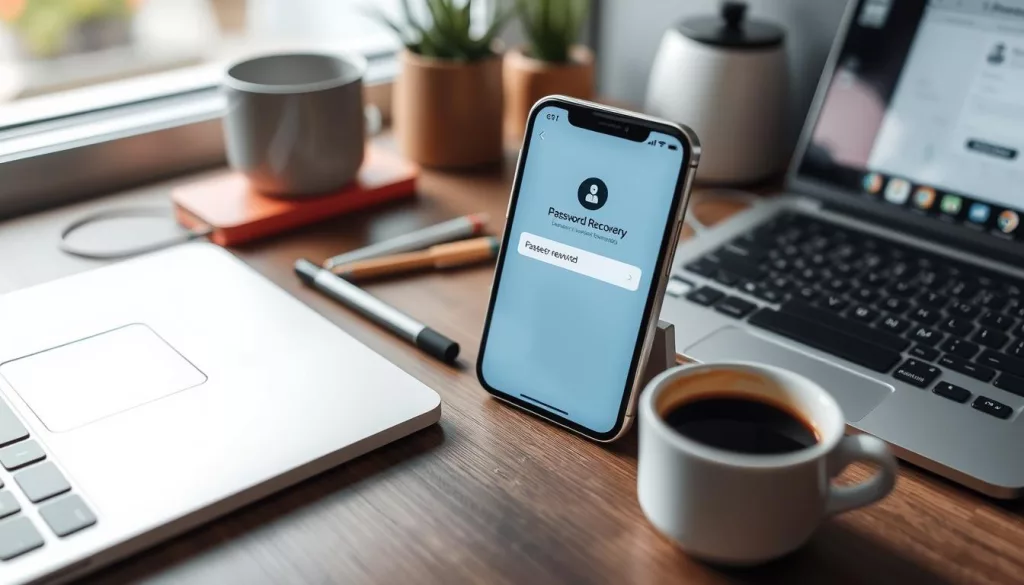
Você esqueceu a senha do seu iPhone e não consegue mais acessá-lo? Não se preocupe, há várias maneiras de recuperar a senha. Você poderá desbloquear o seu iPhone e recuperar seus dados importantes.
- O que significa “iPhone inativo”?
- Entendendo o bloqueio por inatividade
- Causas comuns para o bloqueio do iPhone
- Preparativos antes de tentar recuperar a senha
- Métodos para recuperar a senha do iPhone
- Usando o iTunes ou Finder
- Recuperação através do iCloud
- Usando o modo de recuperação do iPhone
- Como entrar no modo de recuperação
- Restauração de fábrica no modo de recuperação
- Alternativas para recuperação de senha
- Aplicativos
- Contato com o suporte da Apple
- Dicas para proteger sua senha
- Criar senhas fortes
- Usar autenticação em duas etapas
- Evitando bloqueios futuros
- Configurações de segurança do iPhone
- Importância de backups regulares
- O que fazer se não conseguir recuperar a senha
- Alternativas de suporte disponíveis
- Considerações sobre perda de dados
- Mudando a senha do iCloud
- Obtendo acesso à conta do iCloud
- Atualizando a senha de forma segura
Para redefinir o código de acesso sem um computador, é possível se o iPhone usa o iOS 15.2 ou posterior. Esse processo leva até 60 minutos. Se não tiver um computador, vá a uma Apple Store ou a um Centro de Serviço Autorizado Apple.
Para usar um PC, instale o app Dispositivos Apple ou o iTunes. Esse processo apagará todos os dados do seu iPhone. Mas você pode restaurar os dados usando um backup criado anteriormente.
Qualquer método escolhido, é essencial cuidar com alguns detalhes. Mantenha o iPhone carregado e tenha uma conexão de internet estável. Siga as instruções com atenção para recuperar seu iPhone rapidamente.
O que significa “iPhone inativo”?
Um iPhone inativo é um dispositivo bloqueado por segurança. Isso ocorre quando a senha ou informações da conta são digitadas errado várias vezes. Então, o iPhone bloqueia-se automaticamente.
Entendendo o bloqueio por inatividade
Se você ver “Esta Conta Apple foi desativada por motivos de segurança” ou “Você não pode iniciar sessão porque sua conta foi desativada por motivos de segurança”, seu iPhone está bloqueado. Isso significa que ele está em um estado de segurança.
Causas comuns para o bloqueio do iPhone
- Inserção incorreta da senha do iPhone repetidamente
- Tentativas de acesso não autorizadas à conta do usuário
- Implementação de medidas de segurança pelo sistema operacional iOS
- Problemas técnicos ou falhas no dispositivo
Esses são os principais motivos para um iPhone desativado. Eles fazem com que você precise recuperar o acesso ao seu dispositivo.
Preparativos antes de tentar recuperar a senha
Antes de começar a recuperar a senha do seu iPhone, é importante fazer algumas coisas. Primeiro, confirme que você tem uma boa conexão com a internet. Isso é crucial porque o processo pode precisar de downloads e atualizações.
Depois, verifique se o seu iPhone está carregado. Não queremos que a bateria acabe no meio do caminho. Mantenha o iPhone ligado a uma fonte de energia durante todo o processo.
Essas duas ações são essenciais. Elas garantem que você consiga recuperar a senha do seu iPhone sem problemas.
Métodos para recuperar a senha do iPhone
Esquecer a senha do iPhone pode ser um problema. Mas não se preocupe, há maneiras de recuperá-la. Vamos ver como usar o iTunes ou Finder e como o iCloud pode ajudar.
Usando o iTunes ou Finder
Para recuperar a senha com o iTunes ou Finder, siga esses passos:
- Conecte seu iPhone ao computador com um cabo USB.
- Abra o iTunes (em Windows) ou o Finder (em Mac).
- Escolha “Restaurar iPhone” no menu.
- Siga as instruções para reiniciar e remover a senha.
Este método apagará todos os dados do seu iPhone. Mas, se tiver um backup, você pode recuperar tudo.
Recuperação através do iCloud
Outra opção é usar o iCloud. Veja como fazer:
- Acesse iCloud.com em outro dispositivo.
- Entre com sua conta do iCloud.
- Escolha “Encontrar iPhone”.
- Selecione seu iPhone e clique em “Apagar iPhone”.
Esse método também apaga tudo, mas você pode restaurar do iCloud se tiver um backup.
Usar iTunes/Finder ou o iCloud pode apagar seus dados. Mas, se tiver um backup, você pode recuperar tudo. Por isso, é essencial fazer backups frequentemente para não perder informações importantes.
Usando o modo de recuperação do iPhone
Seu iPhone pode ter problemas como esquecer a senha ou ficar preso em uma tela. O modo de recuperação pode ser a solução. Esse modo especial restaura o dispositivo para os ajustes de fábrica, removendo bloqueios e configurações erradas.
Como entrar no modo de recuperação
Para acessar o modo de recuperação, siga estes passos:
- Conecte o iPhone ao computador com um cabo USB.
- Mantenha pressionados os botões Volume Baixar e Liga/Desliga até o iPhone exibir a tela de recuperação.
- Quando o iTunes ou Finder detectar o iPhone no modo de recuperação, você poderá iniciar o processo de restauração.
Restauração de fábrica no modo de recuperação
Com o iPhone no modo de recuperação, você pode usar o iTunes ou Finder para restaurá-lo. Isso apaga todos os dados e configurações, deixando-o pronto para uma nova configuração.
Se o download da atualização do iOS demorar mais de 15 minutos, você precisará reiniciar o processo. Isso pode acontecer por problemas de conexão ou limitações do sistema.
Após a restauração no modo de recuperação, seu iPhone estará pronto para ser configurado novamente. Isso resolve problemas de senha ou bloqueio. Esse procedimento é crucial para recuperar o acesso ao seu dispositivo quando outras opções falham.
Alternativas para recuperação de senha
Quando o iPhone fica bloqueado por inatividade, há várias maneiras de recuperar a senha. Além dos métodos da Apple, existem aplicativos de terceiros que ajudam nessa situação.
Aplicativos
O Tenorshare 4uKey é um exemplo de aplicativo que pode desbloquear o iPhone. Esses programas são feitos para desbloquear dispositivos iOS de forma segura. Eles não precisam da ajuda da Apple.
Porém, usar aplicativos não oficiais pode ser arriscado. É crucial escolher soluções confiáveis para não correr riscos de segurança ou privacidade.
Contato com o suporte da Apple
Se não conseguir desbloquear o iPhone sozinho, é hora de procurar ajuda da Apple. Visite uma Apple Store ou um Centro de Serviço Autorizado Apple (AASP) para obter ajuda especializada.
O suporte da Apple pode remover o Bloqueio de Ativação ou criar uma nova Conta Apple. Tenha o comprovante de compra do iPhone pronto para facilitar o processo.
Recuperar a senha de um iPhone inativo pode ser um desafio. Mas com as alternativas e o suporte da Apple, é possível encontrar uma solução segura.
Dicas para proteger sua senha

Proteger sua senha é essencial para a segurança do seu iPhone. Crie uma senha forte e única para evitar o uso de informações pessoais. Ativar a autenticação em duas etapas na sua conta Apple também ajuda muito.
Criar senhas fortes
Sua senha deve ter pelo menos 8 caracteres. Inclua letras, números e símbolos para torná-la mais segura. Evite usar informações pessoais, como datas de aniversário, que podem ser facilmente adivinhadas.
Usar autenticação em duas etapas
A autenticação de dois fatores (2FA) é muito importante. Ela exige uma verificação extra além da senha, como um código por SMS. Isso torna muito difícil o acesso não autorizado ao seu dispositivo.
Seguir essas dicas de segurança é muito importante. Elas ajudam a proteger seu iPhone e as informações nele. Com senhas fortes e 2FA, você mantém seus dados pessoais seguros.
Evitando bloqueios futuros
Manter seu iPhone acessível é muito importante. Para isso, é essencial prevenir bloqueio iPhone. Isso pode ser feito configurando as opções de segurança corretamente e fazendo backup iPhone regularmente.
Configurações de segurança do iPhone
Verifique se as configurações de segurança do seu iPhone estão corretas. Aqui estão algumas dicas:
- Defina uma senha forte e única para seu dispositivo.
- Ative a autenticação em duas etapas para sua conta do iCloud.
- Manter o software do iPhone atualizado é crucial.
- Configure o bloqueio por ativação para proteger seu iPhone.
Importância de backups regulares
Fazer backups iPhone com frequência é essencial. Isso evita a perda de dados valiosos em problemas futuros. Use o iCloud ou o iTunes/Finder para fazer backups automáticos.
Manter seu iPhone seguro e seus dados salvos previne bloqueios. Isso também facilita a recuperação de sua conta e informações pessoais, em caso de problemas.
O que fazer se não conseguir recuperar a senha
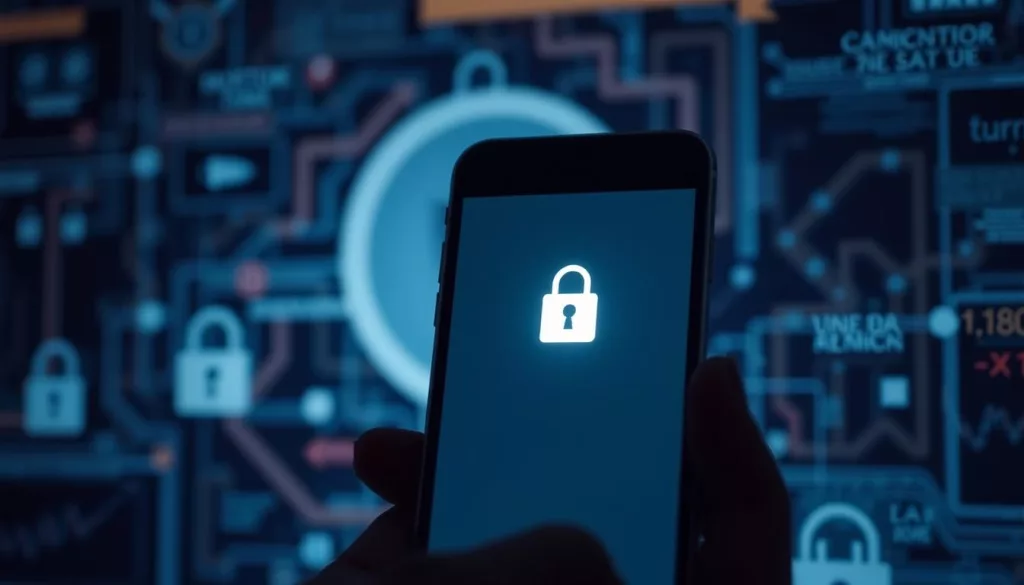
Se você não conseguir recuperar a senha do seu iPhone, não se preocupe. Há várias maneiras de resolver o problema. O primeiro passo é entrar em contato com o suporte da Apple. Eles podem desbloquear seu dispositivo e criar uma nova senha para você.
Se não conseguir por outros meios, talvez precise criar uma nova Conta Apple. Isso significa que você perderá seus dados antigos. Mas é a única forma de desbloqueá-lo. Por isso, fazer backups regulares é muito importante para evitar perder dados importantes.
Alternativas de suporte disponíveis
Além do suporte da Apple, existem alternativas de software para ajudar. Aplicativos como o Tenorshare 4uKey podem remover senhas, incluindo códigos e biometria.
Considerações sobre perda de dados
Quando tentar recuperar a senha do seu iPhone, você pode perder dados. Isso pode acontecer durante o desbloqueio ou na necessidade de restaurar o dispositivo. Por isso, faça backups regulares dos seus arquivos importantes.
Se o seu iPhone estiver bloqueado por tentativas de senha erradas, espere 60 minutos para tentar novamente. Tenha paciência e siga as instruções com cuidado para evitar problemas.
Mudando a senha do iCloud
Mudar a senha do iCloud é essencial para proteger sua conta e dados. Seja você um usuário antigo ou novo, é crucial saber como atualizar a senha de forma segura.
Obtendo acesso à conta do iCloud
Para começar, vá ao site appleid.apple.com e faça login com suas credenciais. Depois, vá à seção “Segurança” no menu lateral.
Atualizando a senha de forma segura
Na seção de segurança, clique em “Mudar senha iCloud”. Siga as instruções para criar uma nova senha. Evite usar datas de aniversário ou sequências fáceis.
Quanto mais complexa sua senha, maior a proteção. Após mudar a senha, atualize-a em todos os dispositivos Apple. Isso mantém a sincronia e acesso aos seus dados.
Seguindo essas etapas, sua conta do iCloud ficará segura. Isso evita problemas futuros com bloqueios e perda de acesso.
Escrito por
Editora de tecnologia, especialista em IA, segurança digital e tendências de software, tornando a tecnologia acessível a todos.
